Запис на екран ПК стало простішим. Існує досить багато основних інструментів, які дозволяють записувати екран. Для більш досконалих потреб ви можете придбати додатки, які роблять цю роботу та роблять все просто. Якщо вам потрібно записати кілька екранів одночасно, ви знайдете, що ваші параметри зменшуються. Більшість рішень вимагають придбати додаток для роботи. Звичайно, єдине безкоштовне та надійне рішення Відкрите програмне забезпечення мовлення.
Єдиний мінус використання OBS для запису декількохекрани одразу - це те, що інтерфейс користувача трохи складний. У цій публікації ми сподіваємось, що все спростить, щоб було зручно користуватися додатком для одночасного запису на кілька екранів.
Завантажте OBS і виконайте вказівки нижче. OBS також доступний для macOS та Linux, тому це буде спрацьовувати, якщо ви володієте Mac чи на вашому ПК працює Linux.
Налаштування джерел
У OBS джерелами є те, звідки відзнято відео. Це може бути екран, інший додаток або навіть веб-камера.
Відкрийте OBS та в розділі Джерела натисніть кнопку плюс, щоб додати нове джерело. У меню, яке відкриється, виберіть Зйомка екрана.

Клацніть Далі у вікні, яке відкриється, а потім увімкнітьу наступному вікні виберіть основний монітор зі спадного меню Дисплей. Натисніть кнопку ОК. OBS тепер може записувати ваш основний монітор. Далі потрібно дозволити йому записувати і ваш другий монітор.
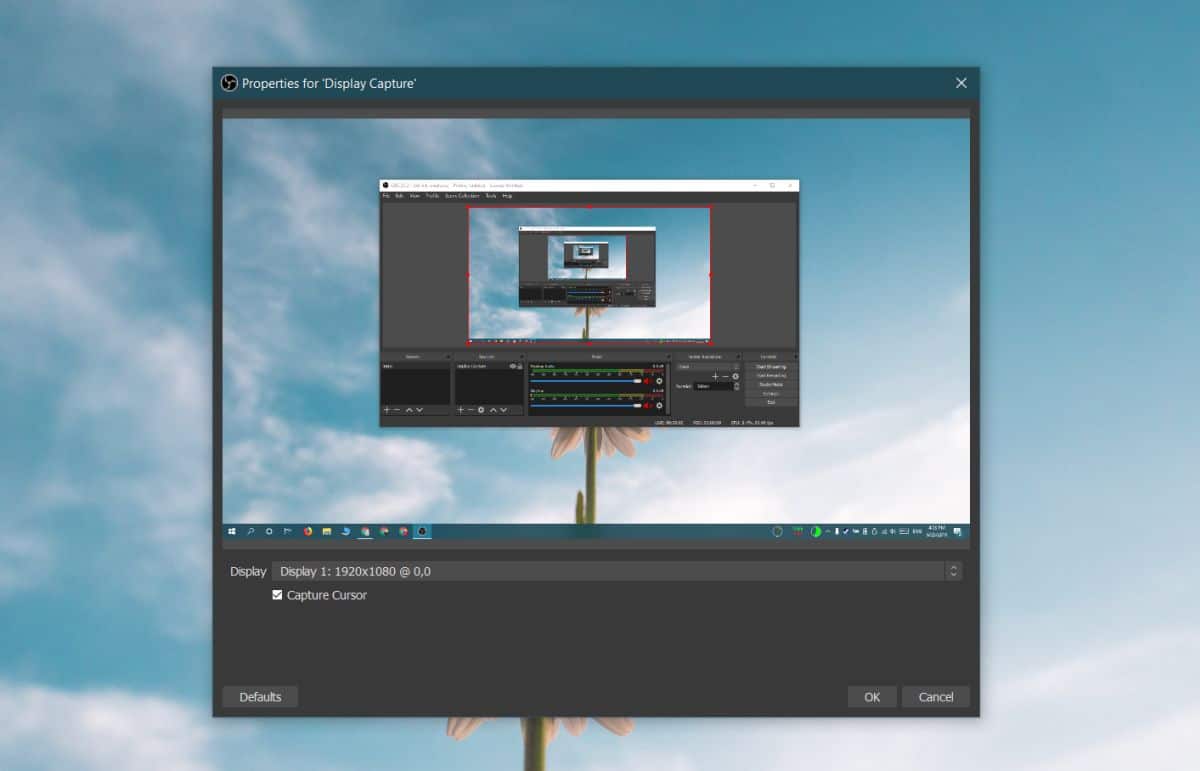
Клацніть кнопку плюс у розділі Джерелазнову, і знову виберіть Захоплення дисплея. Клацніть Далі у вікні, що відкриється. На наступному екрані відкрийте спадне меню Display та виберіть другий монітор.
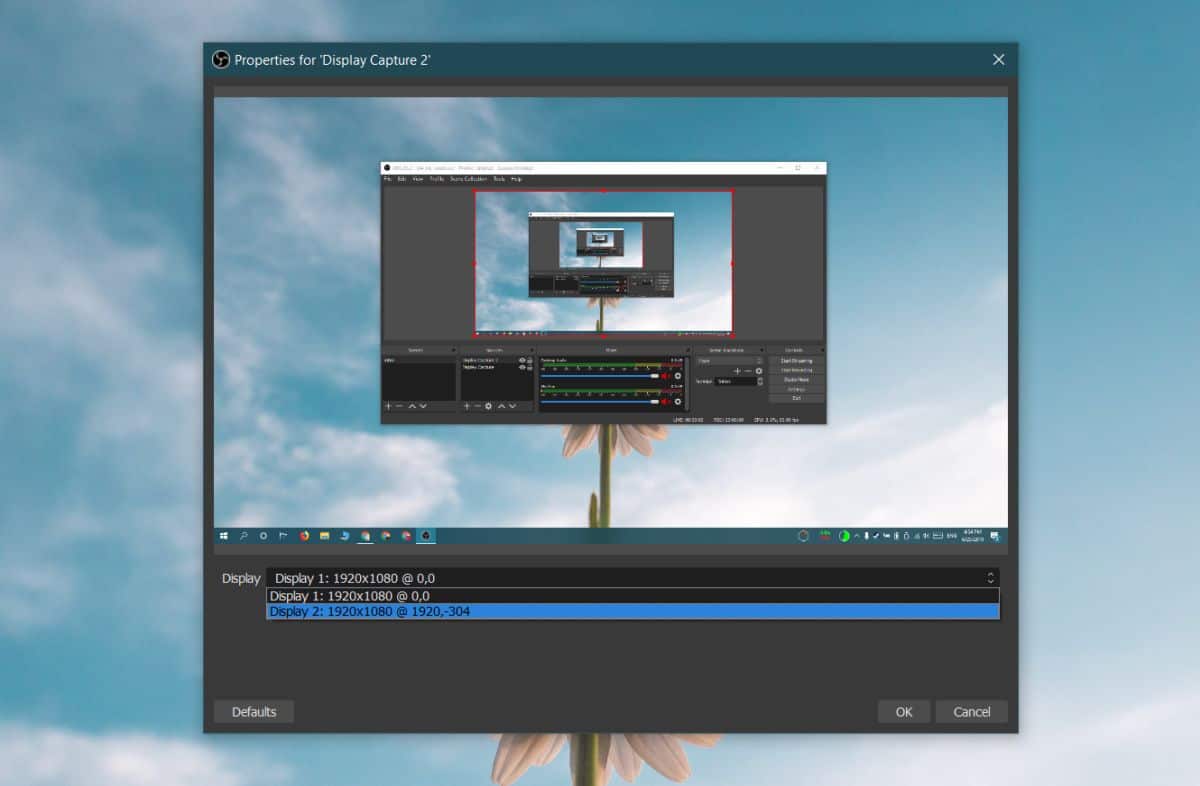
Розгорніть область запису
За замовчуванням встановлено область запису на OBSроздільна здатність вашого основного монітора. Оскільки вам цікаво записувати кілька екранів одночасно, вам потрібно розширити цю область, щоб вона могла включати обидва екрани поруч. Для цього натисніть кнопку Налаштування внизу праворуч.
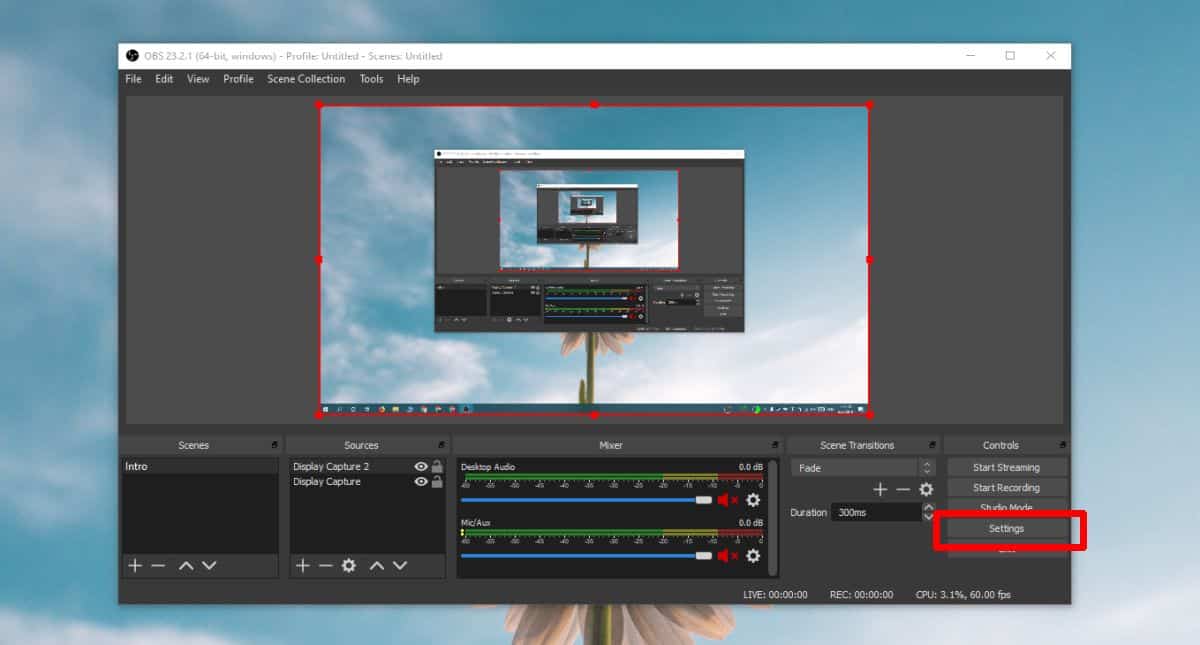
У вікні Налаштування перейдіть на вкладку Відео. Відкрийте спадне меню "Базове (полотно)" та змініть його так, щоб воно було встановлено на загальну ширину обох моніторів та висоту найвищого монітора, який у вас є.
Наприклад, обидва мої монітори мають 1920 × 1080. Я встановив роздільну здатність 3840 × 1080.
Клацніть Застосувати, а потім ОК.
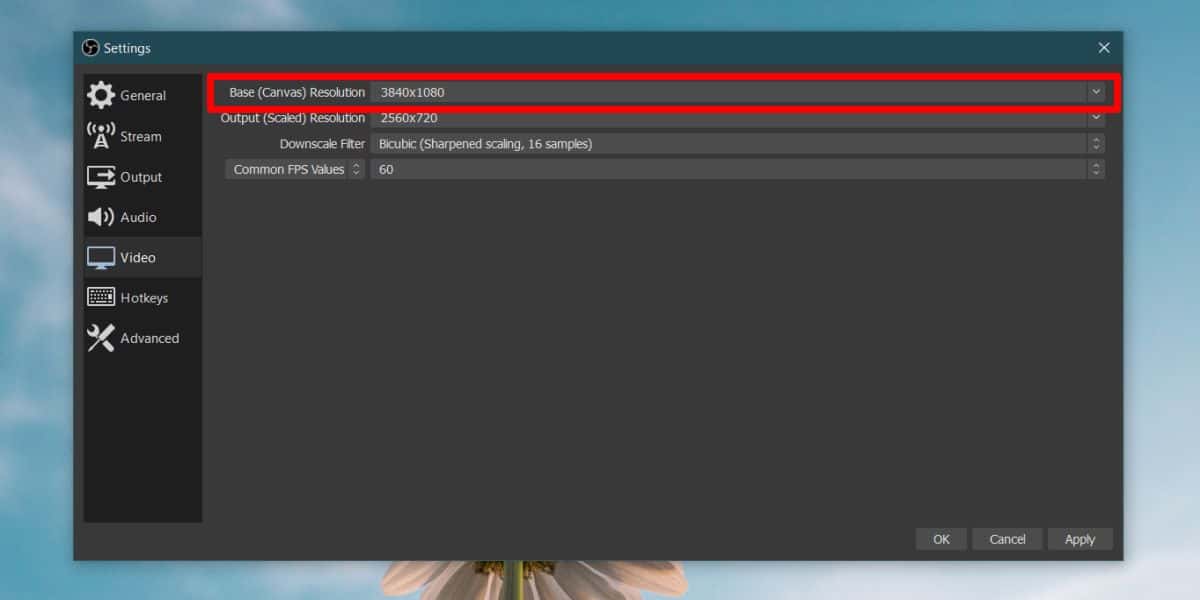
Вирівняйте екрани в OBS
Це останнє, що потрібно зробити перед собоюможе розпочати запис. З розширенням області запису OBS виглядає як скріншот нижче. Ліворуч порожня область (ваша справа може бути праворуч, нічого великого). Тут потрібно додати другий екран.
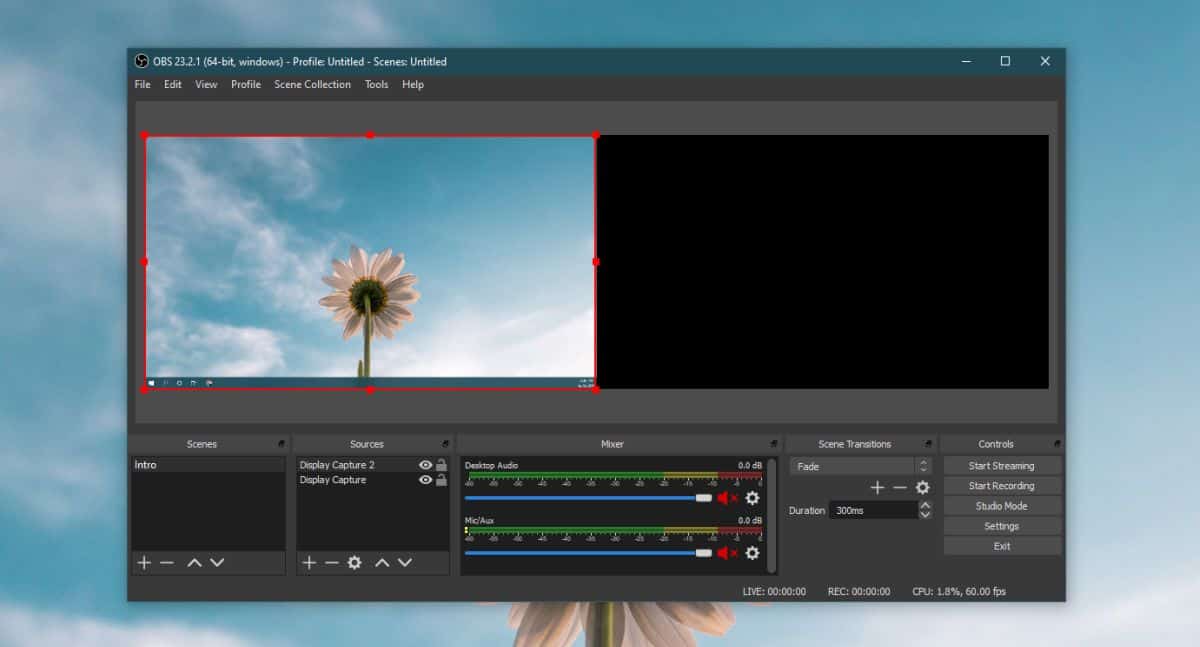
Для цього просто натисніть на екран із пунктуправоруч та перетягніть його на чорну область. Джерела відображення в основному укладаються один на одного, як шари. Те, що ви робите, - перетягнути один шар убік, щоб він сидів поруч з іншим джерелом введення.

Тепер ви готові записувати чи передавати трансляцію. Натисніть кнопку запису, і OBS записуватиме обидва екрани одночасно.
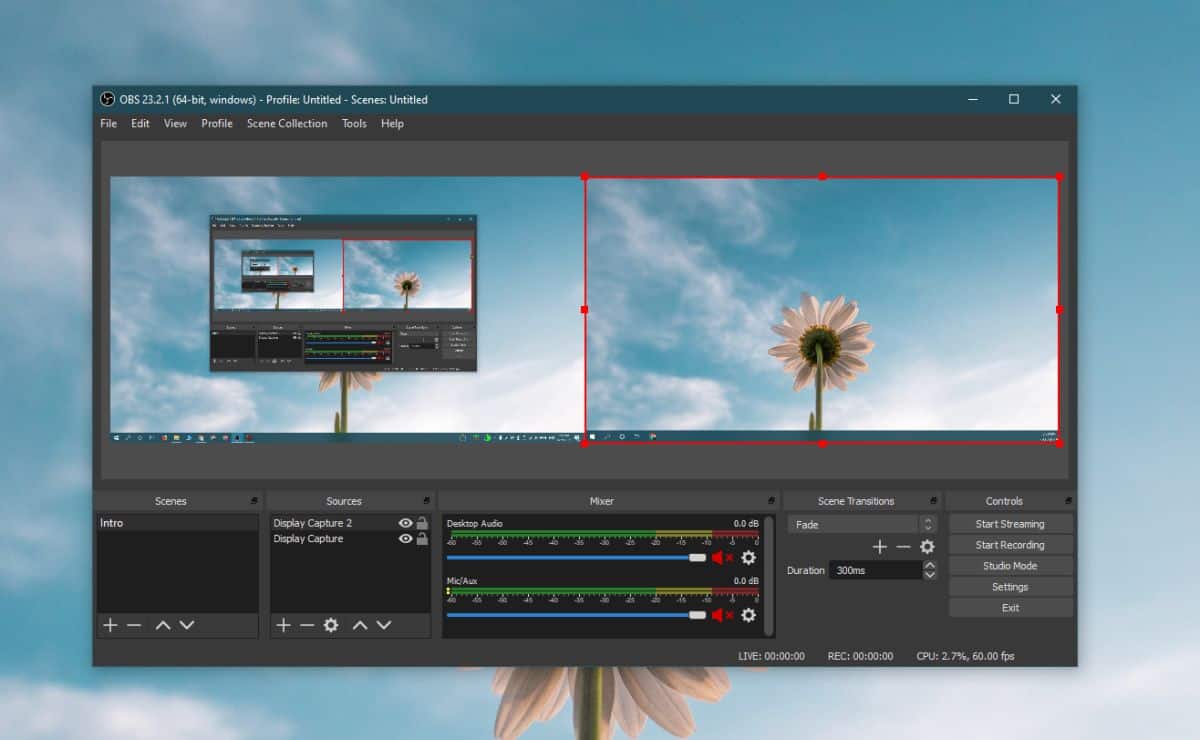













Коментарі